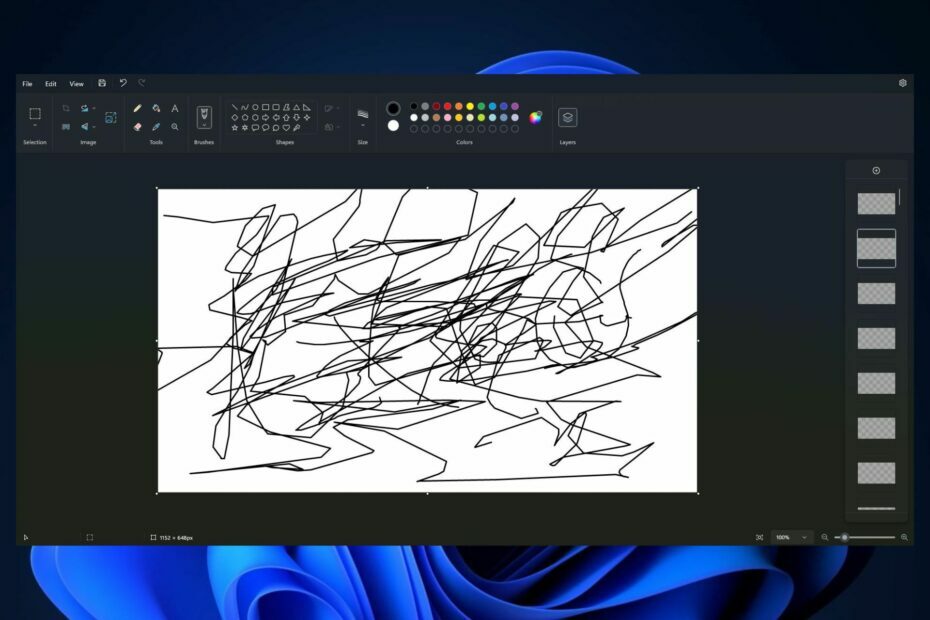Güncellemeyi engelleyebilecek diğer çevre birimlerinin bağlantısını kesin
- Güncellemeler, işletim sisteminizin sorunsuz çalışması için kritik öneme sahiptir, bu nedenle indirilmiyorlarsa, bunu hemen düzeltmelisiniz.
- Çoğu güncelleme genellikle zayıf bir internet bağlantısı nedeniyle başarısız olur, ancak bazıları SFC taraması gerektirecek bozuk sistem dosyalarına kadar gider.
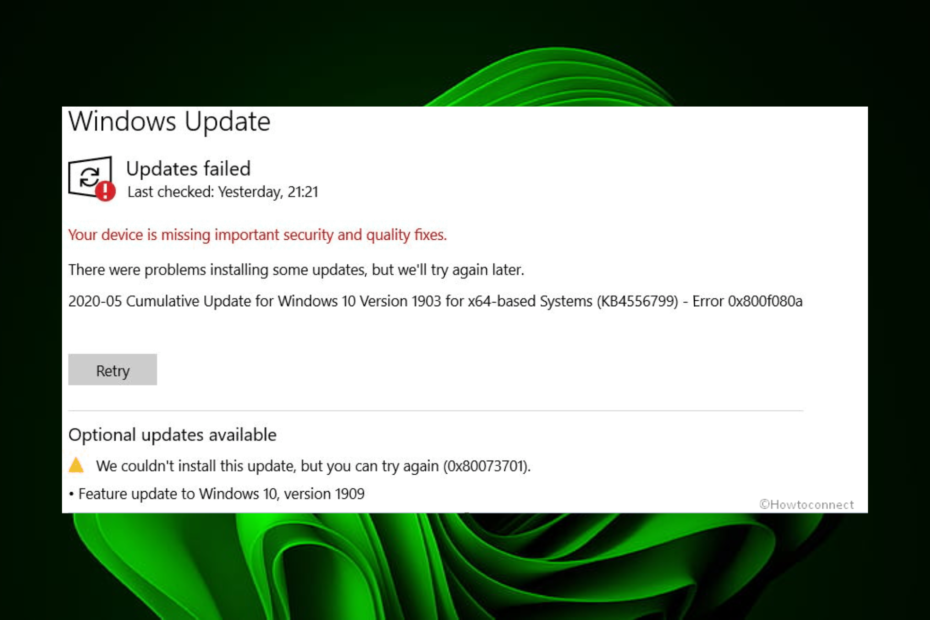
XİNDİRME DOSYASINI TIKLAYARAK KURULUM
Windows güncelleme hataları can sıkıcı olabilir! Fortect ile güncelleme sonrasında eksik veya bozuk dosyalardan kaynaklanan hatalardan kurtulacaksınız. Yardımcı program, orijinal Windows sistem dosyası sürümlerinin bir havuzunu tutar ve hasarlı olanları iyi olanlarla değiştirmek için ters bir algoritma kullanır.
- Fortect'i indirin ve kurun PC'nizde.
- Aracın tarama işlemini başlatın sorunların kaynağı olan bozuk dosyaları aramak için.
- sağ tıklayın Onarımı Başlat Bilgisayarınızla ilgili güvenlik ve performans sorunlarını çözmek için.
- Fortect tarafından indirildi 0 bu ay okuyucular
için çeşitli yollar vardır Windows 11'e yükseltme Henüz yapmadıysanız. Çoğu kullanıcı bunu ayarlardan yapmayı tercih ediyor, ancak bazı toplu güncellemelerin başarısız olduğu görülüyor. Ekranınızda 0x800f080a hata kodu belirerek işleri durma noktasına getirebilir.
Sırasında Windows 11, şimdiye kadarki en iyi işletim sistemi olarak adlandırılıyor, bazı katı gereksinimlerle birlikte gelir. aracılığıyla kontrol etmelisiniz. PC Sağlık Kontrolü işletim sistemini yüklemeden önce uygulama. Ancak, tüm koşulları karşılamanıza rağmen hatayı almaya devam ediyorsanız sorunu nasıl çözeceğiniz aşağıda açıklanmıştır.
0x800f080a hata kodu nedir?
0x800f080a hatası, en son toplu güncellemeleri güncellemeye çalıştığınızda ekranınızda görünen bir Windows güncelleme hatasıdır.
Normalde, bu işlem sorunsuz bir şekilde sorunsuz ilerlemelidir, ancak bu hatayla karşılaştığınızda, altta yatan başka sorunlar olabilir.
Uzman ipucu:
SPONSORLU
Özellikle Windows'unuzun eksik veya bozuk sistem dosyaları ve depoları söz konusu olduğunda, bazı PC sorunlarının üstesinden gelmek zordur.
gibi özel bir araç kullandığınızdan emin olun. kale, bozuk dosyalarınızı deposundaki yeni sürümleriyle tarayacak ve değiştirecektir.
Tabii ki, kullanıcılar Windows 11'i kullanırken Windows 11'i kullanmaya devam edebildiler. güncellemeleri kalıcı olarak devre dışı bıraktı, ancak bu, sisteminizi güvenlik açıklarına maruz bırakır ve bazı kritik özellikleri kaçırabilirsiniz.
0x800f080a hatasına geri dönelim, neden oluyor? Bazı olası nedenler şunları içerir:
- Sistem gereksinimleri – Windows 11, PC'nizin bazı sistem ve donanım gereksinimlerini karşılamasını gerektirir. Aksi takdirde, belirli bir aşamada kurulum başarısız olacaktır.
- Güvenlik duvarı kısıtlamaları – Windows güncellemesi bazı dosyaları indirmenizi gerektirdiğinden, güvenlik duvarınız veya antivirüsünüz güncellemeyi engelle. Bunun nedeni, dosyaları şüpheli olarak işaretlemesi ve sisteminizi riske atabilmesidir.
- Bozuk sistem dosyaları – Halihazırda bazılarının olması mümkündür. korRupt sistem dosyaları Kurulumdan önce PC'nizde.
- Çakışan uygulama – Yakın zamanda herhangi bir program yüklediyseniz, devre dışı bırakmayı veya kaldırmayı deneyin. Bazen üçüncü taraf uygulamalar, 0x800f080a gibi hataları tetikler.
0x800f080a hatasını nasıl düzeltirim?
Daha karmaşık çözümlere geçmeden önce aşağıdakileri denemenizi öneririz:
- PC'nizin gereksinimleri karşıladığından emin olun sistem gereksinimleri Windows 11'i çalıştırmak için.
- PC'nizden tüm çevre birimlerinin bağlantısını kesin ve yalnızca Windows güncelleme işlemi için gerekli olanları bağlayın.
- PC'nizin sahip olduğundan emin olun sengüncel sürücüler.
- Herhangi bir virüs olup olmadığını kontrol edin PC'nizde mevcut olabilir. Bunlar, güncelleme işlemini kolayca durdurabilir.
- doğrulayın saat ve tarih ayarları doğru Bazen konum sorunları nedeniyle güncellemeler başarısız olabilir.
- Windows güncellemeleri için yer açın, çünkü bazen yetersiz depolama varsa başarısız olurlar.
- Son olarak, güncelleme sürecini engelleyebilecek geçici ayarları sıfırlamak için bilgisayarınızı yeniden başlatmayı deneyin.
1. Windows Update sorun gidericisini çalıştırın
- I vur pencereler tuşu ve üzerine tıklayın Ayarlar.

- Tıklamak Sistem ve seç Sorun giderme.

- Şu yöne rotayı ayarla Diğer sorun gidericiler.

- Tıkla Koşmak için seçenek Windows güncelleme sorun giderici.

2. DISM ve SFC taramalarını çalıştırın
- I vur Başlangıç menüsü simge, tür komut arama çubuğuna tıklayın ve Yönetici olarak çalıştır.

- Aşağıdaki komutları yazın ve basın Girmek her birinin ardından:
DISM.exe /Çevrimiçi /Cleanup-Image /Restorehealthsfc / tarama
- PC'nizi yeniden başlatın.
- API-ms-win-core-timezone-11-1-0.dll Eksik: Nasıl Düzeltilir
- Api-ms-win-downlevel-kernel32-l2-1-0.dll Eksik [Düzeltme]
- 0x800F0223 Windows Güncelleme Hatası: Nasıl Onarılır
3. Güvenlik duvarınızı/antivirüsünüzü devre dışı bırakın
- I vur pencereler düğme, yazın Windows Güvenliği arama çubuğuna tıklayın ve Açık.

- Tıklamak Güvenlik duvarı ve ağ koruması, sonra seç Genel ağ.

- bulun Microsoft Defender Güvenlik Duvarı ve kapatma düğmesini değiştirin.

4. Windows güncelleme bileşenlerini sıfırlayın
- I vur pencereler anahtar türü komut arama çubuğuna tıklayın ve Yönetici olarak çalıştır.

- Aşağıdaki komutları yazın ve basın Girmek her birinin ardından:
ağ durdurma bitlerinet durdurma wuauservnet stop appidsvcağ durdurma cryptsvc"%ALLUSERSPROFILE%\Application Data\Microsoft\Network\Downloader\*.*" dosyasını açınrmdir %systemroot%\SoftwareDistribution /S /Qrmdir %systemroot%\system32\catroot2 /S /Qregsvr32.exe /s atl.dllregsvr32.exe /s urlmon.dllregsvr32.exe /s mshtml.dllnetshwinsock sıfırlamanetsh Winsock proxy'yi sıfırlanet başlangıç bitlerinet başlangıç wuauservnet başlangıç uygulamalarıvcnet başlangıç cryptsv
5. Temiz bir önyükleme gerçekleştirin
- I vur pencereler anahtar türü msconfig, ve aç Sistem yapılandırması.

- Şuna geç: Hizmetler sekmesine tıklayın ve seçin Bütün Microsoft Servisleri'ni gizle.

- Tıkla Hepsini etkisiz hale getir düğmesine basın, ardından Uygula Değişiklikleri kaydetmek için düğmesine basın.

- Geri dönün ve tıklayın Başlatmak sekme, seç Görev Yöneticisini Aç sonra tıklayın TAMAM.

- İçinde Başlatmak sekmesi Görev Yöneticisi, Tüm Etkin başlatmayı devre dışı bırakın öğeler.

- Görev Yöneticisi'ni kapatın ve bilgisayarınızı yeniden başlatın.
Bunların hiçbiri işe yaramazsa, güncellemeyi bilgisayardan manuel olarak indirmek gibi diğer alternatifleri deneyin. Microsoft Güncelleme Kataloğu. Karşılaşabileceğiniz diğer Windows güncelleme hataları şunları içerir: 80244018 hatası, kapsamlı kılavuzumuzda paketinden çıkardık.
Aşağıda bu hatada size yardımcı olabilecek daha fazla çözümü paylaşmaktan çekinmeyin.
Hâlâ sorun mu yaşıyorsunuz?
SPONSORLU
Yukarıdaki öneriler sorununuzu çözmediyse, bilgisayarınız daha ciddi Windows sorunları yaşayabilir. Gibi hepsi bir arada bir çözüm seçmenizi öneririz. kale Sorunları verimli bir şekilde çözmek için. Kurulumdan sonra, sadece tıklayın Görüntüle ve Düzelt düğmesine basın ve ardından Onarımı Başlatın.